
- WebdriverIO 教程
- WebdriverIO - 首頁
- WebdriverIO - 簡介
- WebdriverIO - 預備知識
- WebdriverIO - 架構
- WebdriverIO - NodeJS 入門
- WebdriverIO - NPM 安裝
- WebdriverIO - VS Code 安裝
- WebdriverIO - package.json
- WebdriverIO - Mocha 安裝
- Selenium 獨立伺服器安裝
- WebdriverIO - 配置檔案生成
- WebdriverIO - VS Code 智慧提示
- WebdriverIO - wdio.conf.js 檔案
- WebdriverIO - XPath 定位器
- WebdriverIO - CSS 定位器
- WebdriverIO - 連結文字定位器
- WebdriverIO - ID 定位器
- WebdriverIO - 標籤名定位器
- WebdriverIO - 類名定位器
- WebdriverIO - 名稱定位器
- 斷言的 Expect 語句
- WebdriverIO - 正常流程
- WebdriverIO - 常用瀏覽器命令
- WebdriverIO - 處理瀏覽器大小
- WebdriverIO - 瀏覽器導航命令
- 處理複選框和下拉選單
- WebdriverIO - 滑鼠操作
- 處理子視窗/彈出視窗
- WebdriverIO - 隱藏元素
- WebdriverIO - 框架
- WebdriverIO - 拖放
- WebdriverIO - 雙擊
- WebdriverIO - Cookie
- WebdriverIO - 處理單選按鈕
- Web元素上的 Chai 斷言
- WebdriverIO - 多個視窗/標籤頁
- WebdriverIO - 滾動操作
- WebdriverIO - 警報
- WebdriverIO - 除錯程式碼
- WebdriverIO - 捕獲螢幕截圖
- WebdriverIO - JavaScript 執行器
- WebdriverIO - 等待
- WebdriverIO - 並行執行測試
- WebdriverIO - 資料驅動測試
- 從命令列引數執行測試
- 使用 Mocha 選項執行測試
- 從 Allure 生成 HTML 報告
- WebdriverIO 有用資源
- WebdriverIO - 快速指南
- WebdriverIO - 有用資源
- WebdriverIO - 討論
WebdriverIO - 標籤名定位器
導航到網頁後,我們需要與頁面上可用的網頁元素進行互動,例如單擊連結/按鈕、在編輯框中輸入文字等等,以完成我們的自動化測試用例。
為此,我們的首要任務是識別元素。我們可以使用元素的 HTML 標籤名來識別它。在 WebdriverIO 程式碼中,我們可以使用以下格式指定元素的標籤名:
$('<element tagname>')
或者,我們可以將此表示式儲存在一個變數中,如下所示:
const p = $('element tagname')
讓我們識別下圖中突出顯示的元素並獲取其文字:

上圖中突出顯示的元素的標籤名為 - h1。
首先,請按照“使用 WebdriverIO 的正常流程”章節中的步驟 1 到步驟 5 進行操作,步驟如下:
步驟 1 - 安裝 NodeJS。有關如何執行此安裝的詳細資訊,請參閱“NodeJS 入門”章節。
步驟 2 - 安裝 NPM。有關如何執行此安裝的詳細資訊,請參閱“NPM 安裝”章節。
步驟 3 - 安裝 VS Code。有關如何執行此安裝的詳細資訊,請參閱“VS Code 安裝”章節。
步驟 4 - 建立配置檔案。有關如何執行此安裝的詳細資訊,請參閱“配置檔案生成”章節。
步驟 5 - 建立一個規範檔案。有關如何執行此安裝的詳細資訊,請參閱“Mocha 安裝”章節。
步驟 6 - 將以下程式碼新增到已建立的 Mocha 規範檔案中。
// test suite name
describe('Tutorialspoint application', function(){
//test case
it('Identify element with Tagname', function(){
// launch url
browser.url('https://tutorialspoint.tw/about/about_careers.htm')
//identify element with tagname then obtain text
console.log($("<h1>").getText() + " - is the text.")
});
});
使用以下命令執行配置檔案 - wdio.conf.js 檔案:
npx wdio run wdio.conf.js
有關如何建立配置檔案的詳細資訊,請參閱“wdio.conf.js 檔案”章節和“配置檔案生成”章節。
您的計算機上將顯示以下螢幕:
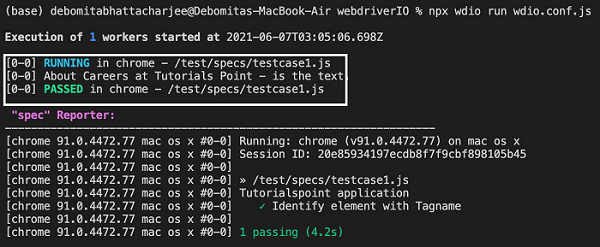
命令成功執行後,元素“關於 Tutorials Point 的職業”的文字將列印在控制檯中。
廣告